- Το Opera είναι ένα υπέροχο πρόγραμμα περιήγησης στο Web, αλλά αρκετοί χρήστες ανέφεραν ότι το Opera συνεχίζει να καταρρέει στον υπολογιστή τους.
- Αυτό μπορεί να είναι ένα πρόβλημα και να σας εμποδίσει να περιηγηθείτε στον Ιστό, αλλά υπάρχει ένας γρήγορος και εύκολος τρόπος για να το διορθώσετε.
- Ο ευκολότερος τρόπος για να διορθώσετε αυτό το ζήτημα είναι να ενημερώνετε την εφαρμογή ανά πάσα στιγμή. Εάν η εγκατάσταση ενημερώσεων δεν βοηθά, δοκιμάστε να εγκαταστήσετε ξανά την εφαρμογή.
- Σε περίπτωση που το Opera διακόπτεται συνεχώς, επιδιορθώστε το πρόβλημα απενεργοποιώντας τις μη απαραίτητες προσθήκες και επεκτάσεις.
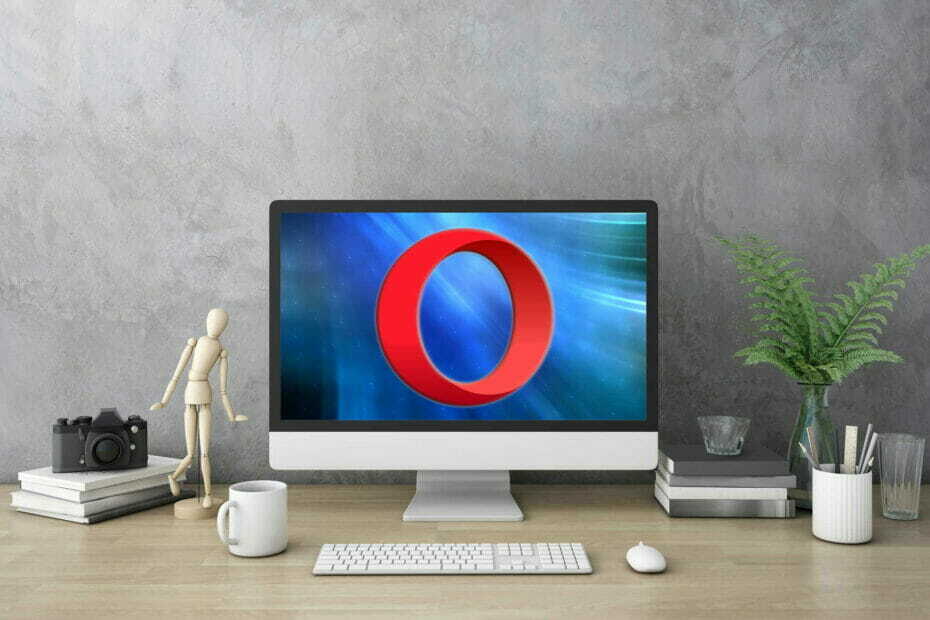
Αυτό το λογισμικό θα επιδιορθώσει κοινά σφάλματα υπολογιστή, θα σας προστατεύσει από την απώλεια αρχείων, κακόβουλο λογισμικό, αστοχία υλικού και θα βελτιστοποιήσετε τον υπολογιστή σας για μέγιστη απόδοση. Διορθώστε τα προβλήματα του υπολογιστή και αφαιρέστε τους ιούς τώρα σε 3 εύκολα βήματα:
- Κατεβάστε το Εργαλείο επισκευής υπολογιστή Restoro που συνοδεύεται από κατοχυρωμένες τεχνολογίες (διαθέσιμο δίπλωμα ευρεσιτεχνίας εδώ).
- Κάντε κλικ Εναρξη σάρωσης για να βρείτε ζητήματα των Windows που θα μπορούσαν να προκαλέσουν προβλήματα στον υπολογιστή.
- Κάντε κλικ Φτιάξ'τα όλα για να διορθώσετε ζητήματα που επηρεάζουν την ασφάλεια και την απόδοση του υπολογιστή σας
- Το Restoro κατεβάστηκε από 0 αναγνώστες αυτόν τον μήνα.
ΛΥΡΙΚΗ ΣΚΗΝΗ είναι ένα υπέροχο πρόγραμμα περιήγησης Windows 10 που έχει μοναδικές επιλογές και δυνατότητες. Ωστόσο, αυτό δεν σημαίνει ότι δεν διακόπτεται περιστασιακά όπως οποιοδήποτε άλλο πρόγραμμα περιήγησης.
Λειτουργεί λοιπόν το πρόγραμμα περιήγησης Opera στα Windows 10; Εάν ναι, αυτές είναι μερικές πιθανές διορθώσεις.
Τι μπορώ να κάνω εάν το Opera συνεχίσει να συντρίβεται στα Windows 10;
1. Επανεγκαταστήστε το Opera
- Πρώτον, εξετάστε το ενδεχόμενο επανεγκατάστασης του προγράμματος περιήγησης εάν εξακολουθεί να παρουσιάζεται σφάλμα. Μπορείτε να εγκαταστήσετε ένα νέο αντίγραφο του Opera κάνοντας κλικ στο Επισκέψου την ιστοσελίδα παρακάτω κουμπί.
- Πάτα το Αποθηκεύσετε το αρχείο κουμπί για να αποθηκεύσετε το πρόγραμμα εγκατάστασης στα Windows.
- Στη συνέχεια, ανοίξτε το πρόγραμμα εγκατάστασης και κάντε κλικ στο Επιλογές για να ανοίξετε τις παρακάτω ρυθμίσεις.
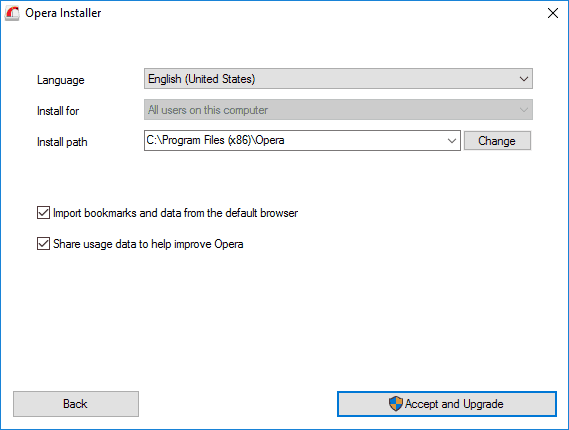
- Κάντε κλικ στο Αλλαγή κουμπί, επιλέξτε έναν εναλλακτικό φάκελο στο Πρόγραμμα αρχείων στα οποία πρέπει να έχετε πρόσβαση εγγραφής και κάντε κλικ στο Δημιουργία νέου φακέλου για να δημιουργήσετε έναν νέο υποφάκελο για τη διαδρομή.
- Επιλέγω Αυτόνομη εγκατάσταση από το αναπτυσσόμενο μενού Εγκατάσταση.
- Πάτα το Αποδοχή και εγκατάσταση κουμπί.
Το Opera είναι γρήγορο, έρχεται με ένα ισχυρό ενσωματωμένο πρόγραμμα αποκλεισμού διαφημίσεων που σημαίνει ότι δεν χρειάζεται πλέον να εγκαταστήσετε προγράμματα αποκλεισμού διαφημίσεων τρίτου μέρους και απεριόριστο VPN, άρα είναι ατυχές που αντιμετωπίζετε τέτοια προβλήματα.
Αντί να ακολουθήσετε μια σειρά βημάτων αντιμετώπισης προβλημάτων, σας προτείνουμε να προσπαθήσετε να το εγκαταστήσετε ξανά από την αρχή.
Η διαδικασία δεν είναι καθόλου χρονοβόρα και μπορεί να πραγματοποιηθεί ακόμη και από αρχάριους. Ανατρέξτε στην παραπάνω διαδικασία σχετικά.

ΛΥΡΙΚΗ ΣΚΗΝΗ
Εάν η Όπερα συνεχίσει να συντρίβεται, μην τα παρατάτε τόσο εύκολα! Δοκιμάστε να εγκαταστήσετε ξανά αυτό το ελαφρύ πρόγραμμα περιήγησης!
2. Απενεργοποιήστε τα πρόσθετα Opera και λιγότερο απαραίτητα πρόσθετα
- Κάντε κλικ στο Μενού κουμπί πάνω αριστερά στο παράθυρο της Όπερας.
- Επιλέγω Επεκτάσεις > Διαχειρίζονται επεκτάσεις από το μενού της Opera για να ανοίξετε την παρακάτω σελίδα.
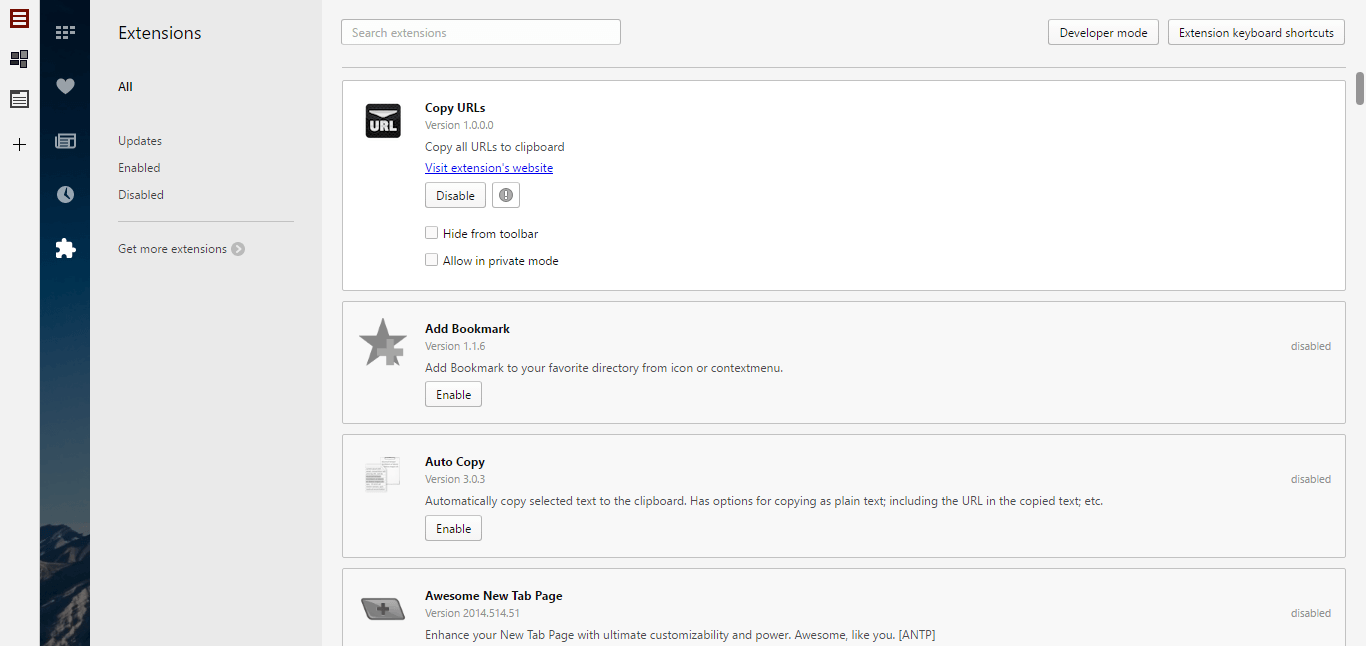
- Στη συνέχεια κάντε κλικ Ενεργοποιήθηκε για να ανοίξετε μια λίστα με όλα τα ενεργοποιημένα πρόσθετα Opera.
- Πάτα το Καθιστώ ανίκανο κουμπί κάτω από κάθε πρόσθετο ή τουλάχιστον απενεργοποιήστε τις λιγότερο απαραίτητες επεκτάσεις που αναφέρονται εκεί.
- Εισαγω όπερα: // πρόσθετα στη γραμμή διευθύνσεων URL του προγράμματος περιήγησης και πατήστε Επιστροφή. Αυτό θα ανοίξει τη σελίδα προσθηκών που εμφανίζεται απευθείας παρακάτω.
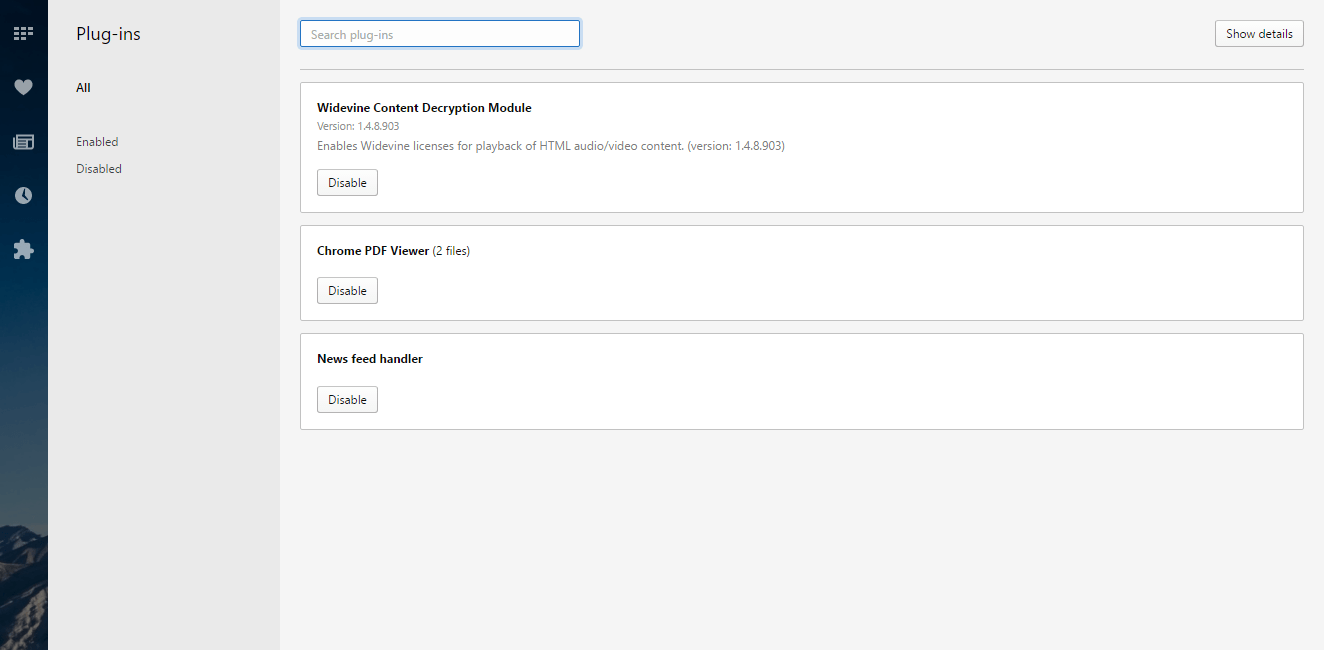
- Εκεί μπορείτε επίσης να πατήσετε Καθιστώ ανίκανο κουμπιά κάτω από τις προσθήκες για να τα απενεργοποιήσετε.
Πρώτον, σκεφτείτε να απενεργοποιήσετε τα περιττά πρόσθετα και πρόσθετα Opera.
Πρόσθετα και προσθήκες τρίτων με όλους τους πρόσθετους πόρους συστήματος και μπορούν να προκαλέσουν σφάλματα του προγράμματος περιήγησης όταν δεν φορτώνονται σωστά.
Επομένως, μπορεί να είναι ένας πιθανός παράγοντας για την συνεχή συντριβή της Opera και μπορείτε να τις απενεργοποιήσετε όπως περιγράφεται παραπάνω.
Δεν ήταν δυνατή η εγκατάσταση του προγράμματος περιήγησης Opera στα Windows 10; Βασιστείτε σε εμάς για να λύσετε εύκολα το πρόβλημα.
3. Ενημέρωση προσθηκών Flash και Java

- Μπορείτε να ενημερώσετε το Adobe Flash από το Ιστοσελίδα Adobe. Αρχικά, καταργήστε την επιλογή των προαιρετικών πλαισίων ελέγχου για True Key και McAfee Scan Plus.
- Κάντε κλικ στο Εγκατάσταση τώρα κουμπί εκεί για να ξεκινήσει μια ενημέρωση.
- Τύπος Αποθηκεύσετε το αρχείο για να αποθηκεύσετε το πρόγραμμα εγκατάστασης του Adobe Flash.
- Στη συνέχεια, ανοίξτε το φάκελο που περιλαμβάνει το πρόγραμμα εγκατάστασης του Adobe Flash και κάντε διπλό κλικ για να ολοκληρώσετε την ενημέρωση.
- Μπορείτε να ενημερώσετε την Java μέσω του πίνακα ελέγχου Java. Κάντε κλικ στο μενού Έναρξη για να βρείτε το πρόγραμμα Java.
- Στη συνέχεια, μπορείτε να κάνετε κλικ Διαμόρφωση Java για να ανοίξετε έναν πίνακα ελέγχου Java. Μπορείτε επίσης να το ανοίξετε από τον Πίνακα Ελέγχου των Windows.
- Κάντε κλικ στην καρτέλα Ενημέρωση στον Πίνακα Ελέγχου Java. Επίλεξε το Ελέγξτε για αυτόματη ενημέρωση πλαίσιο ελέγχου.
- Πάτα το Ενημέρωση τώρα για να ξεκινήσετε την Ενημέρωση Java.
- Με επιλεγμένη την Ενημέρωση Java, θα ενημερώνεστε επίσης αυτόματα για τις πιο πρόσφατες ενημερώσεις. Στα Windows 10, μπορείτε να κάνετε κλικ στο παράθυρο διαλόγου ειδοποιήσεων για να ανοίξετε ένα παράθυρο Διαθέσιμη ενημέρωση.
Το Adobe Flash και το Java είναι προσθήκες που συνήθως προκαλούν σφάλματα. Φυσικά, θα μπορούσατε απλώς να απενεργοποιήσετε αυτές τις προσθήκες.
Ωστόσο, εάν προτιμάτε να τα διατηρήσετε ενεργοποιημένα, θα πρέπει τουλάχιστον να ενημερώσετε το Flash και το Java.
4. Χρησιμοποιήστε ένα ειδικό εργαλείο λογισμικού απεγκατάστασης

Για να βεβαιωθείτε ότι η επανεγκατάσταση από το Βήμα 1 πηγαίνει όπως έχει προγραμματιστεί, είναι αυτονόητο ότι μπορείτε να χρησιμοποιήσετε ένα εργαλείο λογισμικού απεγκατάστασης.
Σε περίπτωση που δεν είστε εξοικειωμένοι, αυτή είναι μια ειδική εφαρμογή που θα καταργήσει τα επιλεγμένα προγράμματα ή προγράμματα περιήγησης μαζί με όλα τα αρχεία και τις καταχωρήσεις μητρώου που σχετίζονται με αυτό.
Αυτό μπορεί να είναι χρήσιμο εάν θέλετε να αφαιρέσετε εντελώς το Opera από τον υπολογιστή σας,, με την ελπίδα για μια νέα αρχή. Αν ψάχνετε για λογισμικό απεγκατάστασης, εξετάστε το ενδεχόμενο να χρησιμοποιήσετε το IOBit Uninstaller.
⇒ Αποκτήστε το IOBit Uninstaller
5. Μετονομάστε τον κατάλογο Opera
- Προαιρετικός: Ενεργοποίηση συγχρονισμού Opera. Αυτή η λειτουργία είναι χρήσιμη καθώς θα σας επιτρέψει να συγχρονίσετε τα αρχεία σας και να τα επαναφέρετε εύκολα στα επόμενα βήματα.
- Τύπος Πλήκτρο Windows + R και εισάγετε %δεδομένα εφαρμογής%. Τώρα πατήστε Εισαγω ή κάντε κλικ Εντάξει.
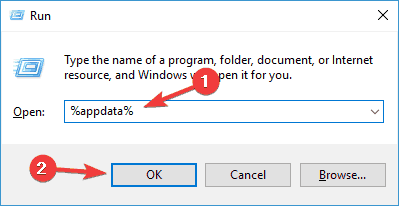
- Μεταβείτε στο Λογισμικό Opera Ευρετήριο.
- Εκεί θα πρέπει να δείτε το Σταθερό Όπερα Ευρετήριο. Μετονομάστε αυτόν τον κατάλογο.
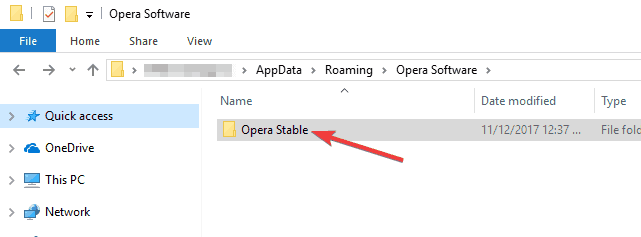
Σε περίπτωση που δεν είστε εξοικειωμένοι, η Opera διατηρεί όλες τις πληροφορίες της σε έναν συγκεκριμένο κατάλογο στον υπολογιστή σας. Για να διορθώσετε το πρόβλημα, πρέπει να βρείτε αυτόν τον κατάλογο και να το μετονομάσετε.
Αφού το κάνετε αυτό, πρέπει απλώς να ξεκινήσετε ξανά το Opera και θα δημιουργηθεί ξανά αυτός ο φάκελος.
Εάν θέλετε να επαναφέρετε τα αποθηκευμένα δεδομένα σας, όπως το ιστορικό και οι σελιδοδείκτες, πρέπει να αντιγράψετε όλους τους καταλόγους και τα αρχεία από τον παλιό κατάλογο Opera Stable.
Λάβετε υπόψη ότι ορισμένα από τα δεδομένα σας ενδέχεται να είναι κατεστραμμένα και αυτό μπορεί να προκαλέσει προβλήματα με το νέο προφίλ Opera.
Για να το διορθώσετε, φροντίστε να αντιγράψετε τον κατάλογο κατά κατάλογο και αρχεία σε ομάδες για να βρείτε ποιο αρχείο προκαλεί το πρόβλημα.
Εκτελέστε μια σάρωση συστήματος για να ανακαλύψετε πιθανά σφάλματα

Κατεβάστε το Restoro
Εργαλείο επισκευής υπολογιστή

Κάντε κλικ Εναρξη σάρωσης για να βρείτε ζητήματα Windows.

Κάντε κλικ Φτιάξ'τα όλα για την επίλυση προβλημάτων με τις κατοχυρωμένες τεχνολογίες.
Εκτελέστε σάρωση υπολογιστή με Restoro Repair Tool για να βρείτε σφάλματα που προκαλούν προβλήματα ασφαλείας και επιβράδυνση. Αφού ολοκληρωθεί η σάρωση, η διαδικασία επισκευής θα αντικαταστήσει τα κατεστραμμένα αρχεία με νέα αρχεία και στοιχεία των Windows.
Εάν έχετε ενεργοποιήσει το Opera Sync, τότε μπορείτε απλώς να συνδεθείτε και όλα τα αρχεία σας θα πρέπει να συγχρονιστούν επιτρέποντάς σας να συνεχίσετε από εκεί που σταματήσατε.
Αυτή η λύση μπορεί να σας βοηθήσει να διορθώσετε τα σφάλματα λειτουργίας Opera και Opera GX κατά την εκκίνηση, οπότε φροντίστε να το δοκιμάσετε.
6. Ενημερώστε το πρόγραμμα περιήγησης

Οι ενημερώσεις μπορούν να διορθώσουν μια σειρά από πράγματα που ενδέχεται να συντρίβουν το Opera. Σημειώστε ότι η σελίδα Σχετικά με την Όπερα θα σας ενημερώσει επίσης εάν πρέπει να ενημερώσετε το πρόγραμμα περιήγησης.
Εάν υπάρχει διαθέσιμη ενημέρωση, το πρόγραμμα περιήγησης θα το εγκαταστήσει αυτόματα. Τότε θα μπορείτε να πατήσετε a Επανεκκινήστε τώρα κουμπί στη σελίδα για επανεκκίνηση του Opera.
7. Χρησιμοποιήστε την παράμετρο-ιδιωτική εκκίνηση
- Εντοπίστε τη συντόμευση της Opera. Κάντε δεξί κλικ και επιλέξτε Ιδιότητες από το μενού.
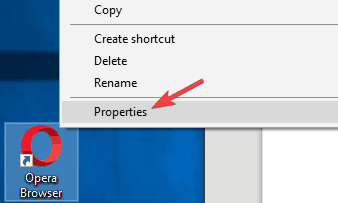
- Στο Στόχος προσθήκη πεδίου -ιδιωτικός μετά τα αποσπάσματα. Τώρα κάντε κλικ Ισχύουν και Εντάξει για να αποθηκεύσετε τις αλλαγές.
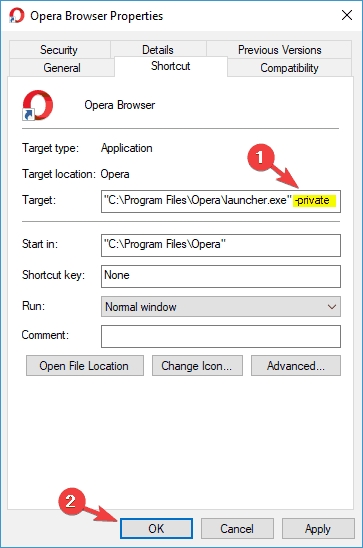
- Τώρα ξεκινήστε ξανά το Opera.
Σύμφωνα με τους χρήστες, ενδέχεται να μπορείτε να επιλύσετε αυτό το ζήτημα απλά προσθέτοντας μια μόνο παράμετρο στη συντόμευση Opera.
Μερικές φορές οι επεκτάσεις σας μπορεί να προκαλέσουν αυτό και άλλα σφάλματα, και σε ορισμένες περιπτώσεις, μπορούν ακόμη και να εμποδίσουν την εκκίνηση του Opera.
Εάν το Opera συνεχίσει να συντρίβει στα Windows 10, ενδέχεται να μπορείτε να επιλύσετε το πρόβλημα απλά εισάγοντας τη λειτουργία Ιδιωτικής περιήγησης.
Για να εισέλθετε σε αυτήν τη λειτουργία, πρέπει να ξεκινάτε τακτικά το Opera και, στη συνέχεια, να το αλλάζετε, αλλά υπάρχει επίσης ένας τρόπος να αναγκάσετε το Opera να γίνει ιδιωτική.
Το Opera θα ξεκινήσει τώρα σε λειτουργία ιδιωτικής περιήγησης. Εάν όλα λειτουργούν όπως πρέπει, αυτό σημαίνει ότι μία από τις επεκτάσεις σας προκαλεί πιθανώς προβλήματα με το Opera.
Απλώς βρείτε την προβληματική επέκταση και αφαιρέστε την και το Opera θα αρχίσει να λειτουργεί ξανά.
Αυτός είναι ένας απλός τρόπος αντιμετώπισης, αλλά μπορεί να είναι χρήσιμο εάν η Opera συντρίβεται συνεχώς.
8. Καταργήστε προβληματικές ενημερώσεις
- Τύπος Κλειδί Windows + I για να ανοίξετε το Εφαρμογή ρυθμίσεων.
- Οταν ο Εφαρμογή ρυθμίσεων ανοίγει, μεταβείτε στο Ενημέρωση και ασφάλεια Ενότητα.
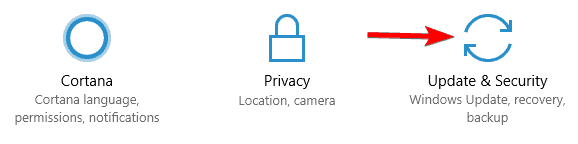
- Κάντε κλικ στο Προβολή εγκατεστημένου ιστορικού ενημερώσεων στο δεξιό τμήμα του παραθύρου.
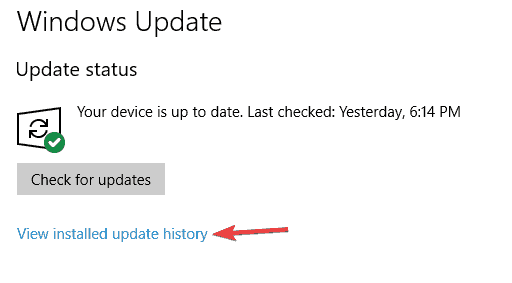
- Θα δείτε μια λίστα με όλες τις ενημερώσεις στον υπολογιστή σας. Απομνημονεύστε ή καταγράψτε μερικές πρόσφατες ενημερώσεις. Τώρα κάντε κλικ στο Κατάργηση εγκατάστασης ενημερώσεις.
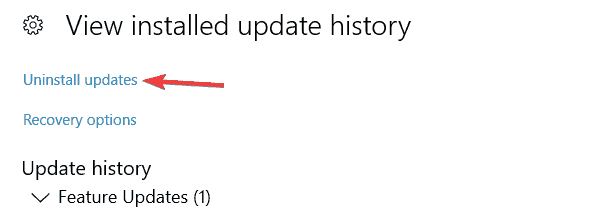
- Θα εμφανιστεί μια λίστα ενημερώσεων. Κάντε διπλό κλικ στην ενημέρωση που θέλετε να καταργήσετε και ακολουθήστε τις οδηγίες που εμφανίζονται στην οθόνη.
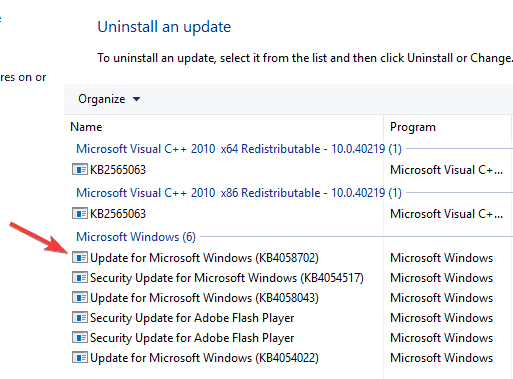
Αρκετοί χρήστες ανέφεραν ότι το Opera άρχισε να συντρίβει στον υπολογιστή τους μετά την εγκατάσταση μιας συγκεκριμένης ενημέρωσης των Windows.
Αν και είναι σημαντικό να ενημερώνετε το σύστημά σας με τις πιο πρόσφατες ενημερώσεις, μερικές φορές ενδέχεται να προκύψουν ορισμένα ζητήματα.
Εάν αυτό το ζήτημα άρχισε να εμφανίζεται πρόσφατα, είναι μάλλον πιθανό να το προκάλεσε η ενημέρωση των Windows. Για να επιλύσετε το πρόβλημα, πρέπει να βρείτε και να καταργήσετε τυχόν πρόσφατες ενημερώσεις.
Μόλις καταργήσετε τις πρόσφατες ενημερώσεις, ελέγξτε εάν το πρόβλημα παραμένει. Εάν όχι, ίσως θέλετε να αποκλείσετε την εγκατάσταση αυτών των ενημερώσεων.
Από προεπιλογή, τα Windows 10 θα εγκαταστήσουν αυτόματα τις ελλείπουσες ενημερώσεις, προκαλώντας την επανεμφάνιση του ζητήματος.
Ωστόσο, μπορείτε εύκολα να αποκλείσετε αυτόματες ενημερώσεις στα Windows 10 με τη βοήθεια αυτού γρήγορος οδηγός και αποτρέψτε την επανεμφάνιση του ζητήματος.
Εάν αντιμετωπίζετε προβλήματα με το άνοιγμα της εφαρμογής Ρύθμιση, ρίξτε μια ματιά σε αυτό το άρθρο για να λύσετε το πρόβλημα.
Λοιπόν, αυτοί είναι μερικοί τρόποι με τους οποίους μπορείτε να διορθώσετε τα σφάλματα του Opera. Θυμηθείτε ότι εκτεταμένες σελίδες ιστότοπου με πολλά περιττά δεδομένα ιστού μπορεί μερικές φορές να είναι ο κύριος παράγοντας για τα σφάλματα του προγράμματος περιήγησης, κάτι που δεν είναι πάντα κάτι που μπορείτε πάντα να διορθώσετε.
Ας υποθέσουμε ότι αυτό δεν συμβαίνει, λάβετε υπόψη ότι οι παραπάνω διορθώσεις μας είναι χρήσιμες κάθε φορά που αντιμετωπίζετε αυτές τις καταστάσεις:
- Η Opera συνεχίζει να συντρίβεται / η Opera συντρίβεται - Αυτό σας έφερε εδώ στην αρχή, οπότε μην διστάσετε να εγκαταστήσετε ξανά το αγαπημένο σας πρόγραμμα περιήγησης ή να καταργήσετε προβληματικές ενημερώσεις.
- Η Opera διακόπτεται κατά την εκκίνηση - Εάν παρουσιαστεί αυτό το ζήτημα στον υπολογιστή σας, είναι πιθανό να έχετε εγκαταστήσει μια προβληματική επέκταση. Δοκιμάστε να αναγκάσετε το Opera να ξεκινήσει σε Ιδιωτική λειτουργία και ελέγξτε αν αυτό λύνει το πρόβλημα.
- Η σελίδα της όπερας παρουσίασε σφάλμα - Εάν αυτό είναι ένα πρόβλημα που αντιμετωπίζετε συχνά, μπορείτε επίσης να προσπαθήσετε να μετονομάσετε τον κατάλογο Opera ή να ενημερώσετε τις προσθήκες Flash και Java.
- Λειτουργεί νέα καρτέλα με όπερα - Μερικές φορές μπορεί να προκύψουν σφάλματα όταν προσπαθείτε να ανοίξετε μια νέα καρτέλα. Αυτό μπορεί να προκληθεί από κατεστραμμένη εγκατάσταση Opera, οπότε φροντίστε να εγκαταστήσετε ξανά το Opera και να ελέγξετε αν αυτό λύνει το πρόβλημα.
- Η Opera διακόπτεται τυχαία - Εάν προκύψουν τυχαία σφάλματα στον υπολογιστή σας, το πρόβλημα μπορεί να είναι μια προβληματική ενημέρωση. Ωστόσο, μπορείτε να διορθώσετε τα σφάλματα, εντοπίζοντας και καταργώντας την προβληματική ενημέρωση.
- Συντριβή όπερας - Στην ατυχή κατάσταση που το Opera συνεχίζει να συντρίβει μετά την ολοκλήρωση όλων αυτών των βημάτων, μπορεί να είναι συνετό να χρησιμοποιήσετε ένα ειδικό εργαλείο λογισμικού απεγκατάστασης.
 Εξακολουθείτε να αντιμετωπίζετε προβλήματα;Διορθώστε τα με αυτό το εργαλείο:
Εξακολουθείτε να αντιμετωπίζετε προβλήματα;Διορθώστε τα με αυτό το εργαλείο:
- Κάντε λήψη αυτού του εργαλείου επισκευής υπολογιστή βαθμολογήθηκε Μεγάλη στο TrustPilot.com (η λήψη ξεκινά από αυτήν τη σελίδα).
- Κάντε κλικ Εναρξη σάρωσης για να βρείτε ζητήματα των Windows που θα μπορούσαν να προκαλέσουν προβλήματα στον υπολογιστή.
- Κάντε κλικ Φτιάξ'τα όλα για την επίλυση προβλημάτων με τις κατοχυρωμένες τεχνολογίες (Αποκλειστική έκπτωση για τους αναγνώστες μας).
Το Restoro κατεβάστηκε από 0 αναγνώστες αυτόν τον μήνα.


